質問
問題:エッジで機能していない場合にオートコンプリートを修正するにはどうすればよいですか?
こんにちは、Microsoft Edgeでオートコンプリートをオンにできないため、非常にイライラします。 この問題に苦しんでいるのは1か月以上です。 Hotmail、Outlook、または電子メールアドレスとパスワードを必要とするその他のWebサイトにサインインするときに、完全な電子メールアドレスを入力する必要があるため、非常にイライラします。 以前はログインの詳細を保存していましたが、今ではこの機能が機能しません。 助けてください!!
解決した答え
Microsoft Edgeやその他のWebブラウザーでも、定期的にアクセスするサイトのパスワードやその他のログイン資格情報を保存できます。 この機能により、頻繁に使用する情報を収集してフォームに自動入力することで、情報を簡単に入力できるようになります。 この関数は、オートコンプリート、オートフィル、またはオートセーブと呼ばれます。[1]
実際、すべてのパスワードを自動保存することは非常に役立ちます。 ショッピングやメールの送信などのアクティビティを実行するためにサインアップする必要がある多くのWebサイト の上。
残念ながら、多くの人は重要なパスワードを書き留める習慣がなく、何人かを念頭に置いています 異なるパスワードとログインがある場合、オートコンプリートは、各パスワードをリマインダー/入力することで、1日を節約できます。 君。
さまざまな詐欺手法を使用してパスワードを盗もうとする詐欺師のことを忘れないでください。[2] そのため、銀行口座、氏名、住所などの情報が特に重要であるサイトにAutoSaveを使用することはお勧めしません。
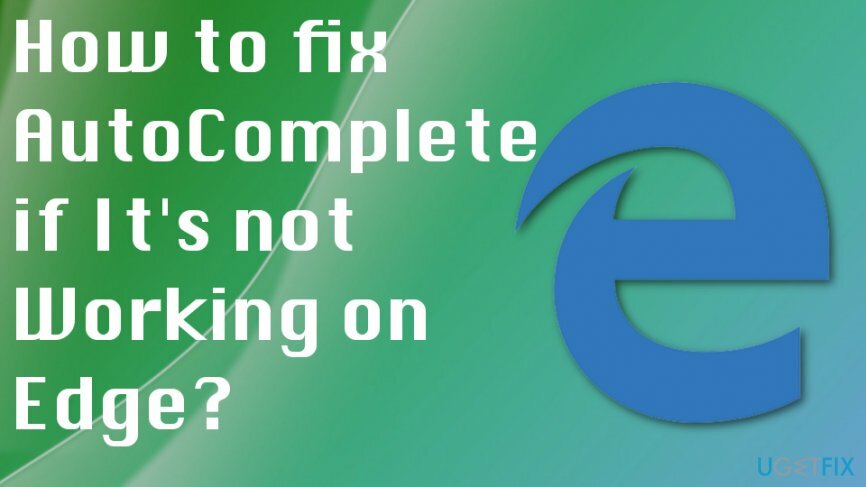
最近、人々はオートコンプリートのバグについて報告し始めました。 MicrosoftディスカッションフォーラムのEdgeユーザーは、「エントリから保存」が有効になっているにもかかわらず、自動入力機能が機能しないことを示しています。[3] これは、キャッシュまたは誤ったWebブラウザの設定が原因で発生する可能性のある厄介なバグです。
AutoCompleteがEdgeの問題で機能しないためのメソッド
損傷したシステムを修復するには、ライセンス版を購入する必要があります リイメージ リイメージ.
さまざまなWindowsUpdateには、さまざまなOSの機能に関する問題があったため、さまざまなバージョンへの更新が機能する可能性がありました。 また、でスキャンを実行することをお勧めします リイメージMac洗濯機X9 または別の洗練されたマルウェア対策プログラム。 これにより、PCにレジストリやファイルデータの問題がなく、マルウェアに感染していないことが保証されます。
MicrosoftEdgeでオートコンプリートを有効にする
損傷したシステムを修復するには、ライセンス版を購入する必要があります リイメージ リイメージ.
- MicrosoftEdgeを起動して開きます もっと (右上隅に3つのドット)。
- 選択する 設定 をクリックします 詳細設定を表示します。
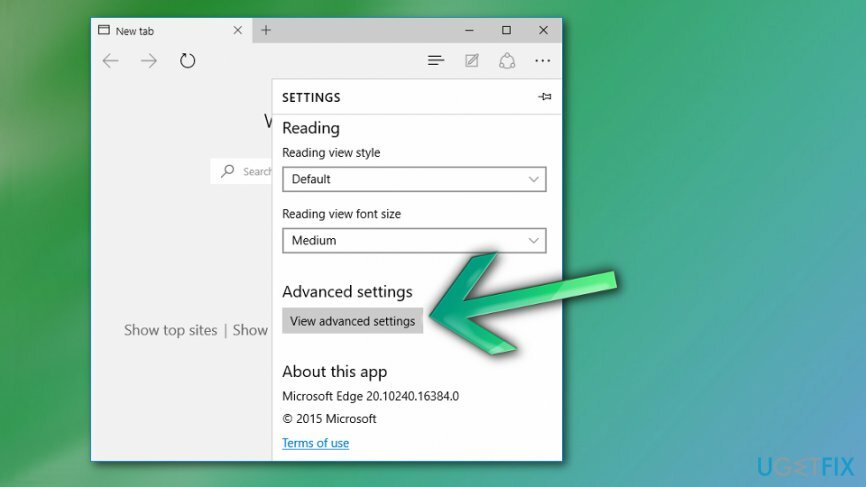
- 開ける プライバシー 見つけて エントリから保存 オプション。
- トグルをスライドして有効にします エントリから保存します。
- 各パスワードを個別に管理する場合は、[エントリから保存]を無効のままにします。
- 開ける 保存したパスワードを管理する 下 パスワードの保存を提案します。
- Edgeで特定のパスワードを保存から除外する場合は、トグルを下に移動します パスワードの保存を申し出る 左の方です。
- 完了したら、MicrosoftEdgeを閉じて再度開きます。 これで、自動保存が正しく機能するはずです。
キャッシュされたデータとファイルを削除する
損傷したシステムを修復するには、ライセンス版を購入する必要があります リイメージ リイメージ.
オートコンプリートは正常に機能しているが、Edgeを使用してしばらくするとクラッシュする場合は、キャッシュされたデータとファイルを削除するようにしてください。 この目的のために、以下を実行します。
- MicrosoftEdgeを起動します。
- 開ける もっと (右上隅に3つのドット)を選択します 設定。
- 見つける 閲覧履歴データの消去 オプションを選択し、クリアするものを選択します。
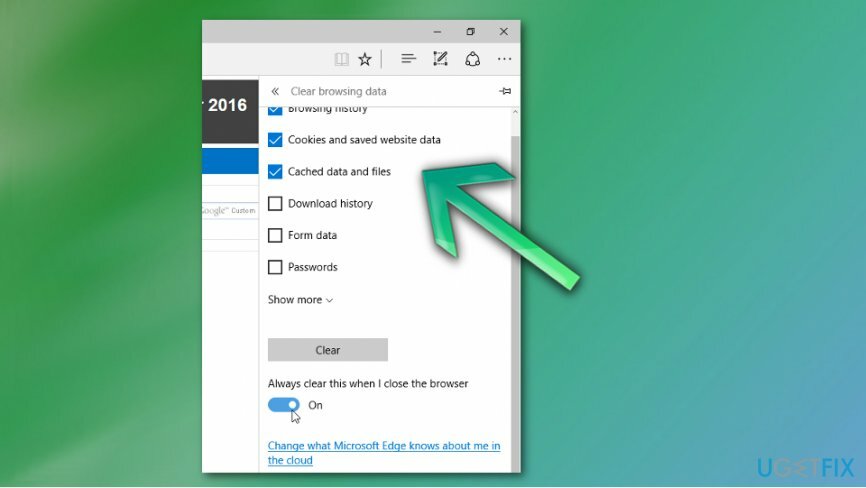
- 探す キャッシュされたデータとファイル これらのオプションを選択して クリア.
エッジをリセット
損傷したシステムを修復するには、ライセンス版を購入する必要があります リイメージ リイメージ.
- に移動します C:\\ Users \\%username%\\ AppData \\ Local \\ Packages \\ Microsoft。 MicrosoftEdge_8wekyb3d8bbwe 位置。
- このフォルダに保存されているすべてのデータを削除します。
- 次に、次のように入力します パワーシェル Windowsサーチで。
- 検索結果を右クリックして、 管理者として実行。
- 次のコマンドを入力し、その後でEnterキーを押します。
Get-AppXPackage -AllUsers -NameMicrosoft。 MicrosoftEdge | Foreach {Add-AppxPackage -DisableDevelopmentMode -Register“ $($_。InstallLocation)\\ AppXManifest.xml” –Verbose}. - 完了したら、Edgeを閉じ、せいぜいシステムを再起動します。
ノート: Microsoft Edgeをリセットすると、セキュリティ設定、プライバシー設定、ペアレンタルコントロール、拡張機能、スタートページ、検索エンジン、およびその他の個人設定もリセットされる場合があります。
Windowsアプリのトラブルシューティングを実行する
損傷したシステムを修復するには、ライセンス版を購入する必要があります リイメージ リイメージ.
リストされている修正のいずれもEdgeでオートコンプリート機能を有効にするのに役立たなかった場合は、Windowsアプリのトラブルシューティングを実行してみてください。 この目的のために、このリンクをクリックしてから、[トラブルシューティングの実行]ボタンをクリックしてください。 画面の指示に従い、スキャンが完了するまで待ちます。
エラーを自動的に修復する
ugetfix.comチームは、ユーザーがエラーを排除するための最良の解決策を見つけるのを支援するために最善を尽くしています。 手動の修復技術に苦労したくない場合は、自動ソフトウェアを使用してください。 すべての推奨製品は、当社の専門家によってテストおよび承認されています。 エラーを修正するために使用できるツールを以下に示します。
オファー
今やれ!
修正をダウンロード幸せ
保証
今やれ!
修正をダウンロード幸せ
保証
Reimageを使用してエラーを修正できなかった場合は、サポートチームに連絡してください。 問題について知っておくべきと思われる詳細をすべてお知らせください。
この特許取得済みの修復プロセスでは、2500万のコンポーネントのデータベースを使用して、ユーザーのコンピューター上の破損または欠落したファイルを置き換えることができます。
損傷したシステムを修復するには、ライセンス版を購入する必要があります リイメージ マルウェア除去ツール。

完全に匿名のままで、ISPと スパイからの政府 あなたに、あなたは採用する必要があります プライベートインターネットアクセス VPN。 すべての情報を暗号化し、トラッカー、広告、および悪意のあるコンテンツを防止することにより、完全に匿名でインターネットに接続できるようになります。 最も重要なことは、NSAや他の政府機関が背後で行っている違法な監視活動を阻止することです。
コンピュータの使用中はいつでも予期しない状況が発生する可能性があります。停電により電源が切れる可能性があります。 ブルースクリーンオブデス(BSoD)が発生する可能性があります。または、数秒間離れたときに、ランダムなWindowsUpdateがマシンに発生する可能性があります。 分。 その結果、学業、重要な書類、その他のデータが失われる可能性があります。 に 回復します 失われたファイル、あなたは使用することができます データリカバリプロ –ハードドライブ上でまだ利用可能なファイルのコピーを検索し、それらをすばやく取得します。